使用过演示文稿的朋友们都知道,常常会在幻灯片的内容上使用超链接可以快速翻到需要的那一页幻灯片。下面小编就来告诉大家如何在WPS演示中使用超链接的命令,一起来看看吧。新建默认模板wps演示文稿,内容版式为空白版式。单击在线素材中的目录项,单击目录选项卡,选中其中一种目录,右击选择快捷菜单中的“插入&rd......
WPS Excel中如何精确查找
WPS教程
2021-09-30 16:00:35
在日常工作中,我们有时需要在众多数据中找出某一个数据。如果我们在Excel表格中一个个查找数据,这样会很耗费时间,降低我们的工作效率。而Excel表格中的查找命令是默认是模糊查找的方式。当数据太多时,这个方式也不适用。那么,我们怎样才能在Excel表格中进行精确查找,提高我们的工作效率呢?今天小编就教各位一种精确查找的技巧,大家一起来学习吧!
首先,打开我们的Excel表格,选中需要查找的数据所在的行或列,这样可以缩小查找范围。如果不确定的话,可以全选工作表的单元格:
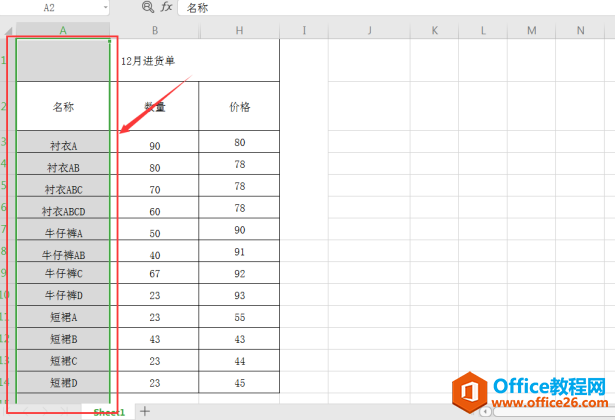
接着,按组合键“Ctrl+F”打开查找对话框,在【查找内容】处输入需要查找的内容:
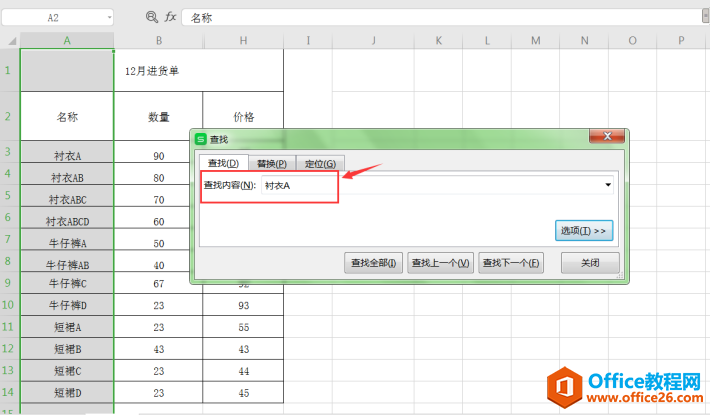
然后,单击查找对话框中的【选项】,在选项中找到勾选【单元格匹配】,单击【查找全部】:
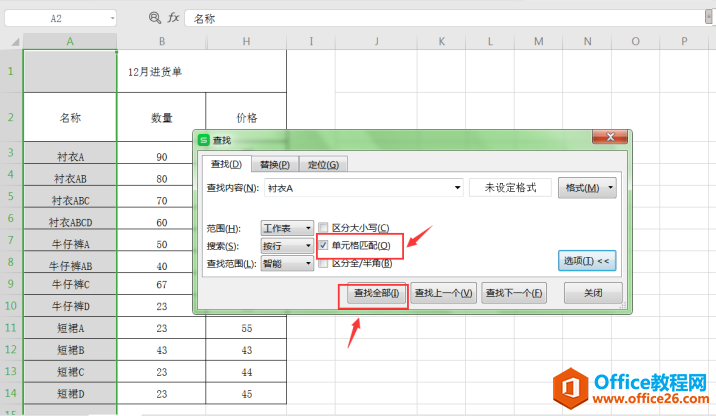
这样,通过单元格的匹配,系统就会帮我们把需要的数据精确的找出来!
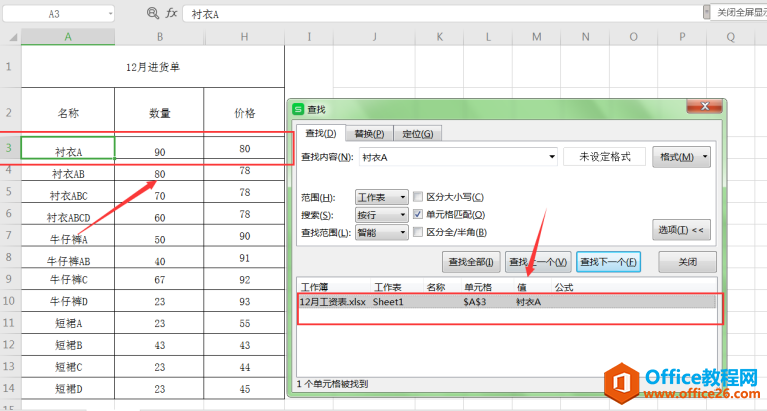
标签: Excel精确查找
上一篇:WPS Excel共享后多人同时编辑 下一篇:WPS Excel插入图片快捷键
相关文章





